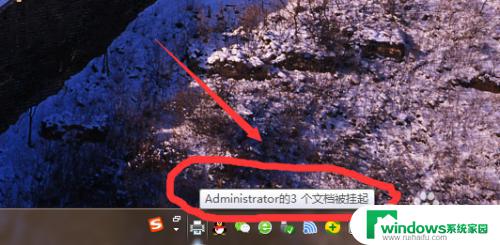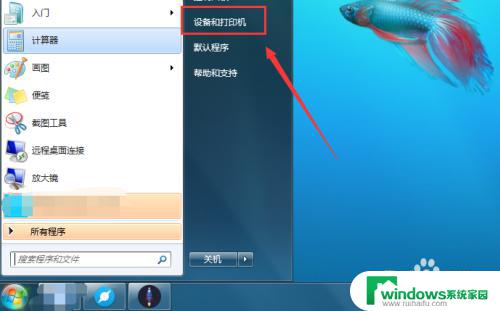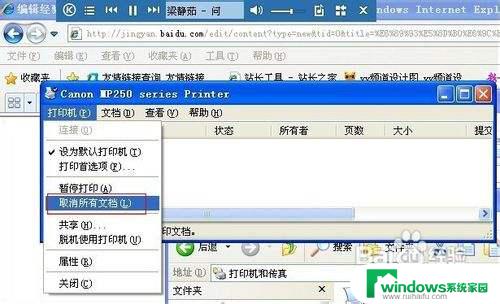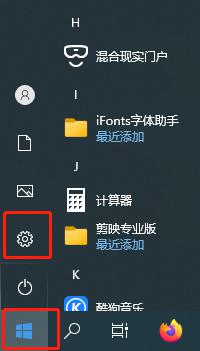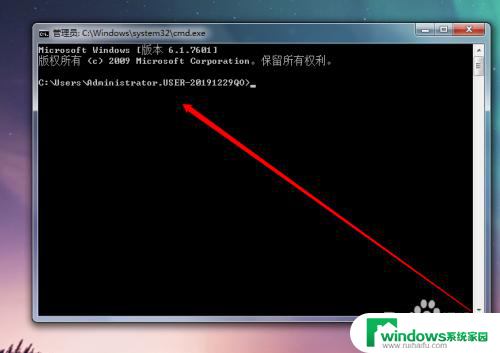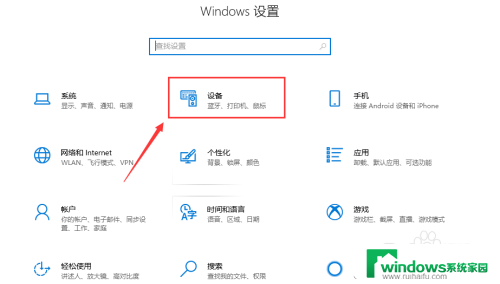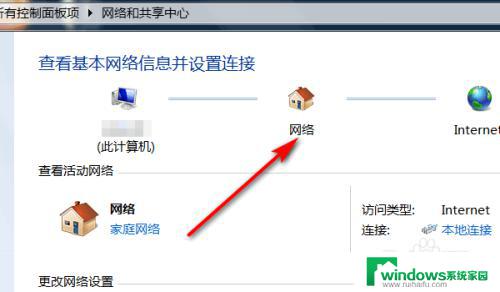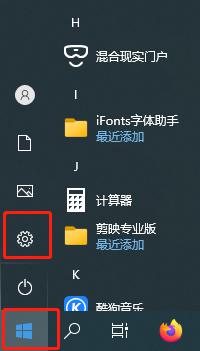打印脱机怎么解决 打印机脱机无法打印怎么办
打印脱机怎么解决,在如今信息高速流动的时代,打印机的使用已经成为我们工作和生活中不可或缺的一部分,当我们急需打印文件时,却常常会遇到打印机脱机无法打印的问题。这种情况下,我们应该如何解决呢?打印机脱机的原因可能有很多,例如:连接故障、纸张堵塞、墨盒耗尽等等。针对不同的问题,我们需要采取相应的解决方法,以确保打印机恢复正常工作。本文将就打印脱机问题进行探讨,并提供一些解决方案,帮助读者更好地应对打印机脱机无法打印的困扰。
步骤如下:
1.打印机脱机一般是打印机电源关闭导致,先去检查下打印机电源是否连接正常。判断依据就是打印机电源指示灯是不是亮(亮的话就是正常)
2.打印机电源没问题了,现在可以去检查打印机的设置问题了。首先打开电脑开始----控制面板--------设备。
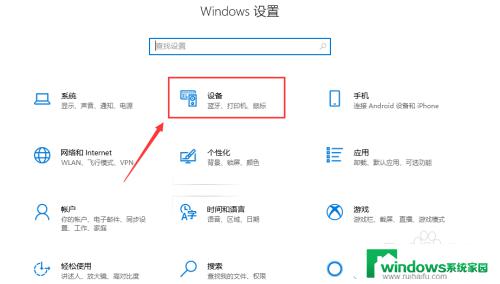
3.在打印机界面找到咱们的打印机XP-58,点击打印机管理!
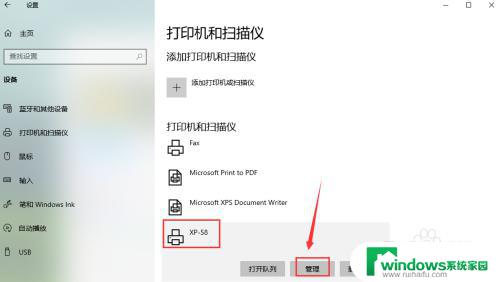
4.点击打开打印队列,可以看到打印机现在状态显示为脱机状态,如图所示。

5.这个脱机就是因为电源关闭过或者连接电脑的插线换端口了导致!下面去调整一下!点击打开左上角打印机这三个字,如下图!
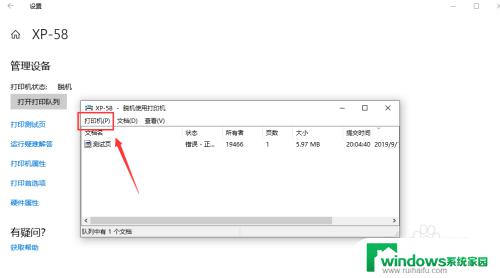
6.在接下来的画面内点击脱机使用打印机,让脱机使用打印机前面的对号消失就可以了。摆脱脱机状态后,咱们就可以正常的使用打印机了。
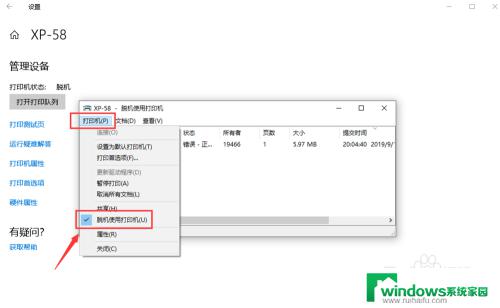
7.总结:
1、打开控制面板------设备和打印机
2、选择打印机管理-----打印队列进去
3、点击左上角打印机三个字,取消脱机使用打印机就行了。
以上就是解决打印脱机的全部方法,如果您还有疑问,请按照小编的方法进行操作,希望这能帮助到您。